Как открыть файл нужной программой? Как открыть файл с неизвестным расширением?
Как открыть файл? Вопрос который задают самые начинающие пользователи компьютера. Это наверное первый вопрос, который интересует человека впервые столкнувшегося с компьютером. Это потом уже спрашивают как открыть файл с расширением *.rar или другим. Хорошо когда рядом есть кто-то у кого можно спросить. А если нет, как быть? Правильно, нужно спрашивать у Гугла — Google.com или у Яндекса — yandex.ua. Они может всего и не знают, но могут подсказать где почитать). В этой статье вы узнаете не только как открыть файл, но и как открыть файл нужной программой и как узнать какой программой вообще можно открывать ваш файл. В конце можно посмотреть видео «Как открыть файл» где все рассказывается.
Открыть файл
Открыть файл в операционной системе Windows можно несколькими способами:
- дважды щелкнуть левой кнопкой мышки
- вызвать контекстное меню (нажав правую кнопку мышки на файле) и выбрав первый пункт Открыть
- выделить нужный файл и нажать клавишу Enter
Во всех случаях файл откроется в программе по умолчанию. Как открыть файл другой программой читайте в следующем разделе.
Открыть файл нужной программой
У нас есть несколько программ которыми можно открывать необходимый нам файл. Если нам нужно единожды открыть файл в другой программе то:
вызываем контекстное меню на файле, выбираем пункт Открыть с помощью > и выбираем нужную программу из списка
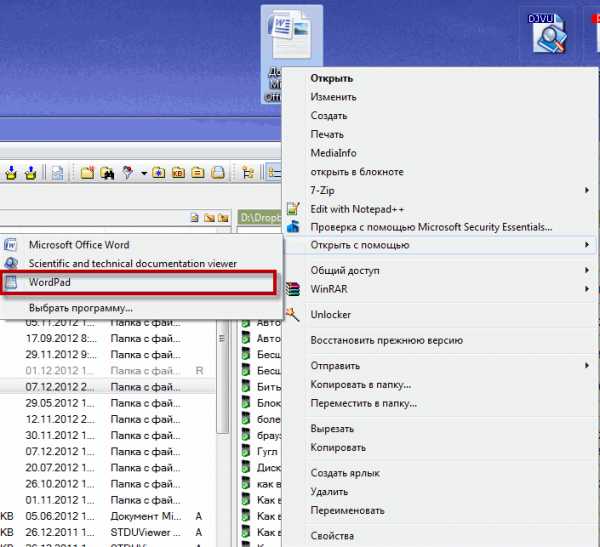
В нашем случае по умолчанию файл открывается программой Microsoft Office Word, мы же выбираем открыть с помощью программы WordPad.
Если нам необходимо что бы файлы с определенным расширением (например *.png) открывались не программой XnView, а другой. Причем всегда, т.е. по умолчанию.
Для этого открываем контекстное меню на файле с расширением *.png выбираем Открыть с помощью > Выбрать программу…
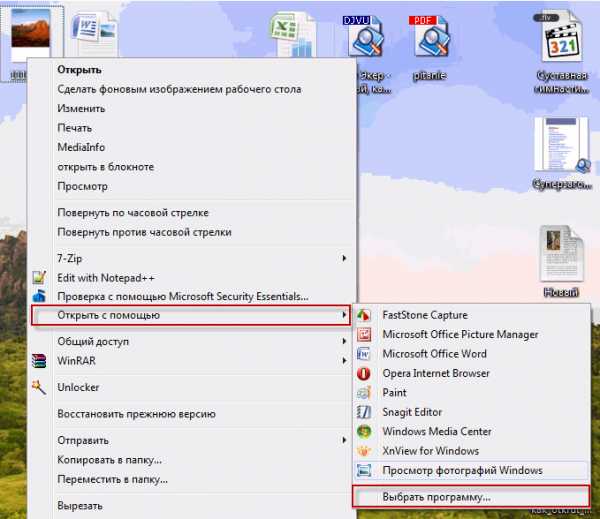
В открывшемся окне выбираем программу, проверяем флажок — Использовать выбранную программу для всех файлов такого типа и нажимаем ОК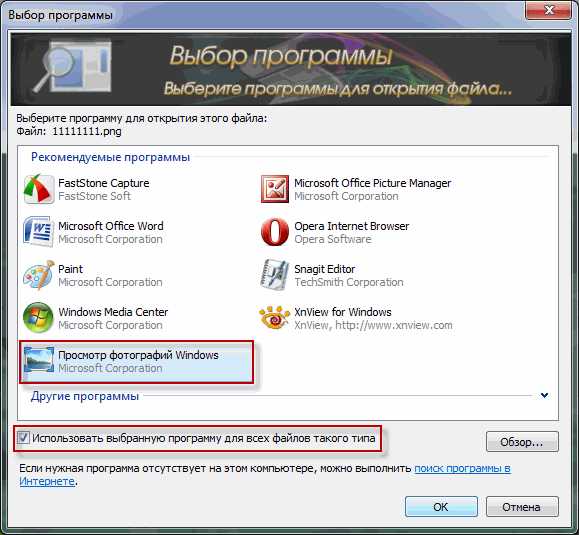
После этого у нас все файлы с расширением *.png будут открываться по умолчанию выбранной программой.
Открыть файл с неизвестным расширением
Из предыдущих статей вы уже знаете как открыть файл djvu и чем открыть файл pdf, а так же как открыть файл с расширением *.rar. С неизвестным же расширением необходимо добыть информацию о нем. Что бы оно перестало быть неизвестным. Это можно сделать на сайте formats.ru. Открываете и в поле «Искать расширение фала» вводите неизвестное расширение. Нажимаете Найти
И читаете описание.
После того как мы определились с форматом файла необходимо узнать чем его открыть. Это удобно сделать на сайте filetypes.ru. В поле поиск по сайту задаете расширение (например bin) и нажимаете Enter
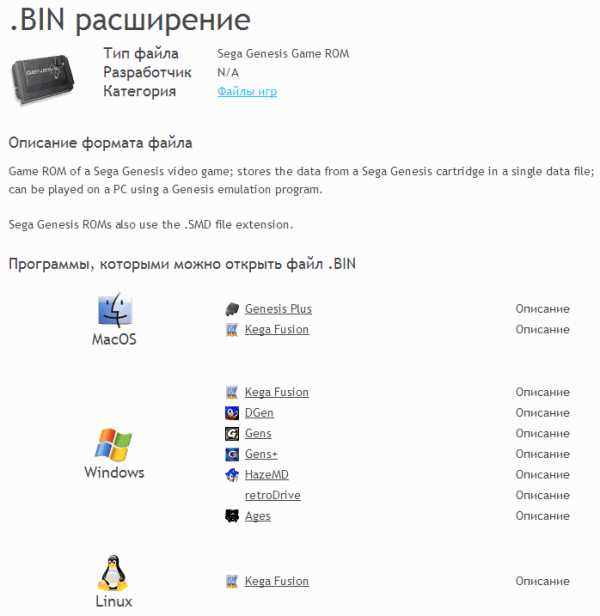
Выдается список программ для разных операционных систем которыми можно открыть файл.
Необходимо скачать любую программу из списка и установить.
Так же есть очень хороший ресурс open-file.ru, на котором можно узнать как открыть файл с неизвестным расширением. В поле «поиск расширения на сайте» вводите расширение файла и нажимаете «найти». Выводится табличка с интересуемой информацией
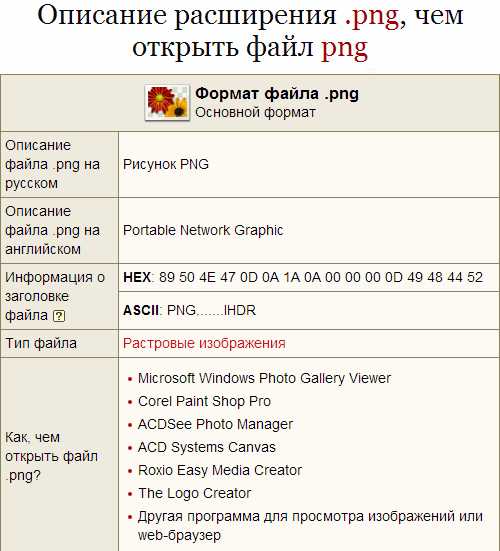
Таким образом вы можете получить информацию практически о любом расширении и, следовательно, открыть практически любой файл.
Заключение
В этой статье вы разобрались как открыть файл в операционной системе Windows, как открыть файл нужной программой и как открыть файл с неизвестным вам расширением. Таким образом мы можем закрепить любое расширение за любой, установленной программой.
Иногда бывает лень заходить на вышеприведенные сайты и читать о интересующем формате. В этом случае можно набрать в google «как открыть файл (и ваше расширение)» или просто ввести расширение. Первые статьи расскажут вам что это за файл и с помощью какой программы можно его открыть.
Видео «Как открыть файл» в котором рассказывается и показывается все вышесказанное
Благодарю, что поделились статьей в социальных сетях. Всего Вам Доброго!
C уважением, Антон Дьяченко
Если вы нашли ошибку, пожалуйста, выделите фрагмент текста и нажмите
Дата обновления: 11.12.2016, дата следующего обновления: 11.12.2019
youpk.ru
❶ Как открыть сайт самостоятельно 🚩 Интернет 🚩 Другое
Автор КакПросто!
В интернете существует множество сервисов, при помощи которых вы можете создать сайт, не имея никаких навыков в веб-дизайне. В зависимости от уровня сложности и тематики вашего сайта, можно выделить ряд видов сервисов, которые вы можете использовать.

Статьи по теме:
Инструкция
Наиболее простыми сервисами являются сайты, подобные yandex.ru. Сразу после регисртации почтового ящика у вас появляется возможность создать свой сайт на домене третьего уровня совершенно бесплатно, используя простой пошаговый конструктор. Этот вариант подходит если у вас нет никакого опыта в создании сайтов и от вас требуется создать простую страничку, несущую исключительно информативный характер.В случае если вы хотите создать более красивый сайт, нежели это возможно в предыдущем шаге, используйте сервисы наподобие ucoz.ru. При помощи этого сайта вы сможете выбрать один из более чем двухсот шаблонов, снабдить свой сайт плагинами и виджетами, а также использовать опыт многочисленного сообщества и помощь техподдержки. При желании вы сможете перенести свой сайт на платный хостинг. В случае же если вы выберете полностью бесплатный вариант, к вашим услугам будет предоставлен бесплатный домен вида site.ru.
Для создания флеш-сайта, к примеру, сайта-визитки компании, вам подойдут онлайн-конструкторы, к примеру, wix.com. Выберите один из множества готовых шаблонов либо создайте свой, отредактируйте его, наполните контентом, и в считанные часы в сможете опубликовать его. Имейте ввиду, что при использовании бесплатной версии ваш веб-сайт будет опубликован как ссылка с сайта wix.com, а также будет содержать большое количество баннеров, указывающих на данный сервис. Использование одного из четырех платных вариантов избавит вас от этих неудобств.
Сервисы, подобные arbooz.com, предназначены для бесплатного создания интернет-магазина, расположенного на домене третьего уровня. К очевидным плюсам можно отнести возможность быстрого наполнения сайта товаром, а также наличие всех функций, необходимых для интернет-магазина. Из минусов же стоит отметить минимальное количество товара, который вы можете размещать при использовании бесплатной версии, а также возможность для покупателя сравнивать ваши товары с товарами в аналогичных магазинах, размещенных на этом же сервисе.
Совет полезен?
Статьи по теме:
www.kakprosto.ru
❶ Как открыть собственный сайт 🚩 как открыть конструктор сайтов 🚩 Интернет 🚩 Другое
Автор КакПросто!
Интернет переполнен компаниями, которые предлагают услугу создания сайта с нуля под ключ. Однако существует ряд способов, с помощью которых вы можете самостоятельно создать сайт за небольшое количество времени и за гораздо меньшие деньги.
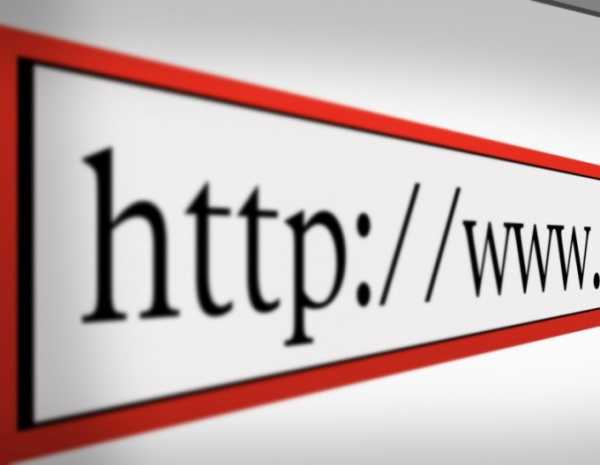
Статьи по теме:
Инструкция
Для создания простого сайта для личного использования вы можете использовать сервис narod.ru. С его помощью вы сможете менее чем за час создать простенький сайт. Для этого вам потребуется зарегистрировать почтовый ящик на сервере yandex.ru. После этого в вашем распоряжении окажется простой пошаговый конструктор, с помощью которого вы сможете создать простой сайт на домене третьего уровня. Имейте ввиду, что этот способ подходит только для тренировки либо для создания личных страниц; для создания сайта-визитки либо сайта для сообщества используйте один из нескольких следующих шагов. Компания wix.com предлагает услугу онлайн-конструктора флеш-сайтов. Он весьма прост в использовании, так как имеет графический интерфейс. Вы сможете добавлять потоковое фото и видео. Среди онлайн-конструкторов сайтов данный сервис занимает лидирующую позицию по удобству и простоте создания сайта-визитки, который подойдет как для личного использования, так и для бизнеса. Имейте ввиду, что при бесплатном использовании ваш сайт будет выглядеть как ссылка с сайта wix.com, а также будет иметь большое количество баннеров, поэтому для использования его в целях бизнеса потребуется покупка версии premium. Эта версия освободит вас от баннеров и позволит получать онлайн консультацию по всем вопросам, связанным с его редактированием. При наличии определенного опыта в сайтостороении вы можете создать свой собственный веб-сайт. Оптимальным инструментом для этого будет использование Adobe Dreamweaver. Вследствие того, что данная программа является одной из самых популярных, у вас не возникнет сложностей с поиском пошаговых видеоуроков к ней. С их помощью вы сможете использовать все возможности, которые представляет Adobe Dreamweaver. После создания сайта либо самостоятельно зарегистрируйте домен у компании-посредника либо доверьте регистрацию и загрузку сайта на адрес вебмастеру либо компании, специализирующейся на данной услуге.Видео по теме
Совет полезен?
Статьи по теме:
www.kakprosto.ru
Как открыть электронные книги самых известных форматов на компьютере?
Как известно, на компьютере можно делать практически всё, в том числе и книги читать 🙂 Однако, электронные книги для компьютера могут быть в различных форматах и открываться могут совершенно по-разному. У новичков это может вызвать вопросы и затруднения… К примеру, одну электронную книгу на компьютере можно открыть через известную и, наверняка, установленную у большинства программу Microsoft Word. Другая электронная книга может быть в файле PDF и через Word её уже не открыть, потому что нужна специальная программа. Третья может иметь ещё какой-нибудь формат, например, DJVU, который открывается опять же другим способом. В общем, форматов дофига, и каждому новичку нужно уметь открывать электронные книги на компьютере хотя бы самых известных форматов! И кстати, это могут быть не только книги, а всякие короткие инструкции, документация, отчёты и, в общем, всё что угодно в виде структурированной тексто-графической информации.
Поэтому вот в этой статье я хочу показать новичкам и всем тем, кто не особо хорошо владеет компьютером, как открыть электронные книги на компьютере в различных форматах и в общем – как открывать файлы таких форматов, как: PDF, RTF, DJVU, DOC (или DOCX), FB2 и HTML.
Выше я перечислил самые распространённые форматы файлов, в которых могут быть электронные книги, ну и не только книги, как я уже выше упоминал.
Вот допустим вам каким-то образом попал на компьютер файл с расширением «.PDF» (о том, как посмотреть расширение, читайте ниже). Пусть вам его отправил какой-нибудь коллега по работе или вы скачали какой-то документ из интернета в таком формате – это неважно. Важно то, что если у вас не установлено нужной программы, то вы не сможете открыть такой файл. А такой формат файла очень даже популярен! Поэтому и нужно знать как открывать такие файлы. Чаще всего это электронные книги или просто какие-то текстово-графические документы.
В данной статье я не буду подробно разбирать процесс установки каждой нужной для открытия того или иного файла программы, поскольку программы все ставятся аналогично друг другу и об установке программ я писал отдельную статью:
Как установить программу на компьютер с Windows!
Узнаём формат файла (расширение) электронной книги, чтобы её открыть!
Для начала вам стоит узнать какое расширение у файла электронной книги или документа, чтобы её открыть нужной программой. При соответствующих настройках системы (если включить в настройках папок Windows опцию «Показывать расширения для зарегистрированных файлов и папок»), расширения файлов будут видны сразу. Вот пример:

То, что в названии файла написано после точки и есть расширение файла. Например, «.doc», «.pdf», «.mp3». Каждое расширение – это тип файла, а для открытия файлов разного типа может понадобиться своя программа (иногда файл одного и того же типа открывается в разных аналогичных программах). На изображении выше вы видите музыкальные файлы (.mp3), файл книжного формата (.pdf), текстовые файлы программы Word (.doc), а также файлы изображений (.jpg).
Если в системе не включена опция, чтобы расширения файлов отображались прямо после их названия, то можно кликнуть по файлу ПКМ (правой кнопкой мыши), выбрать «Свойства» и увидеть расширение там:

Расширение будет указано рядом с пунктом «Тип файла»:

Рассмотрим, как открыть форматы файлов, которые обычно содержат в себе электронные книги или какую-то документацию с разделами: PDF, RTF, DJVU, DOC (или DOCX), FB2 и HTML.
Как открыть электронную книгу на компьютере если она имеет формат HTML?

Это самый простой формат, который может являться частью электронной книги или даже мини-сайта. Для его открытия ничего устанавливать на компьютер не придётся, поскольку открываются HTML файлы любым из браузеров. Даже если у вас есть только стандартный браузер Windows (Internet Explorer или Microsoft Edge), то он сможет открыть этот файл без всяких ваших плясок с бубном 🙂
Предположим, вы скачали какое-то руководство, мануал или электронную книгу и видите, что запускаемый файл имеет расширение «.html» (называться может, к примеру, «index.html»). Просто кликаете по нему два раза ЛКМ (левой кнопкой мыши), и он откроется через браузер, который используется у вас стандартно (по умолчанию). Например:

Как открыть электронную книгу формата RTF, DOC (или DOCX)?

Это тоже довольно простые форматы. Почему простые? А потому что открываются они всемирно известной программой для редактирования текста – Microsoft Office Word. Подавляющее большинство пользователей Windows для работы с текстом используют именно эту программу, не смотря на то что она платная и есть бесплатные аналоги, например, OpenOffice.
Файлы форматов RTF, DOC и DOCX собственно друг от друга ничем не отличаются. RTF – формат старой программы WordPad, которую на сегодняшний день уже никто и не использует. А DOC и DOCX – это форматы именно Microsoft Word. Разница лишь в том, что формат Doc использовался в более старых версиях Word, а формат Docx используется в новых версиях (начиная от Word 2007). Но все эти 3 формата можно открыть в Microsoft Word, начиная от версии 2007!
Таким образом, чтобы открыть выше перечисленные форматы файлов, на компьютере должна быть установлена программа Microsoft Word или, к примеру, аналог – OpenOffice, который считайте ничем от Word и не отличается 🙂 В примере я привёл самые популярные редакторы, но есть и другие, которыми можно открывать такие файла. Пример: программа LibreOffice.
Скачать пробную версию Microsoft Word или приобрести её можно по ссылке:
microsoftstore.com
Полноценную бесплатную замену Microsoft Office — OpenOffice можно скачать на официальном сайте вот здесь:
openoffice.org
Чем открыть электронную книгу и различную документацию в формате PDF на компьютере?

PDF – это формат, в котором очень часто содержатся именно электронные книги и который обычно открывается программой Adobe Acrobat Reader. Однако, если вы пользуетесь версией Windows, начиная с 8 (т.е. Windows 8 и старше), то в ней есть своя стандартная программа для открытия файлов PDF, которая называется «Средство просмотра». Если её удалить, то затем можно найти и бесплатно скачать в магазине Windows (магазин доступен опять же с версии Windows 8).
Честно говоря, мне эта программа не нравится, она открывает PDF файл как-то не очень удобно, сзади чёрный фон и в целом просматривать электронные книги через эту программу как-то не круто. Вот так выглядит открытый файл PDF через эту программу:

И ещё один простой вариант для тех, у кого установлена Windows 10. Открывать файлы электронных книг PDF в этой Windows может новый браузер от Microsoft – Microsoft Edge, который стандартно установлен в Windows 10. Но в этом браузере просматривать PDF тоже как-то неудобно, отсутствуют удобные функции для навигации. Если просто открыть какой-то документик на пару страниц, то пойдёт. А если читать какую-то длинную электронную книгу, то будет неудобно. Вот так выглядит просмотр PDF в браузере Microsoft Edge:

И, наконец, программа Acrobat Reader — другое дело. Она тоже бесплатна, но зато просматривать файлы PDF через неё намного, на мой взгляд, удобнее!

Скачать программу Acrobat reader, чтобы открыть электронные книги формата PDF, можно вот отсюда:
get.adobe.com
Внимание! Перед тем как нажимать кнопку установки, снимите галочку «Установить бесплатную утилиту McAfee Security Scan Plus»!

Иначе установите на свой компьютер дополнительную неполноценную антивирусную программу!
Также в этой же области окна может быть предложено установить Google Chrome.
Скачать стандартный просмотрщик электронных книг PDF для Windows 8 – Windows 10 можно из магазина Windows.
Для этого открываете магазин Windows (найти можно через «Поиск»):

Далее в магазине в поиске так набираем «pdf» и открываем иконку «Средство просмотра»:

Далее нажмите кнопку «Бесплатно» и начнётся установка:

Как открыть электронные книги на компьютере в формате DJVU?

Чтобы открыть электронные книги в таком формате, придётся скачивать отдельную программу. Т.е., если вы пользуетесь операционной системой Windows, то не сможете никакими стандартными средствами открыть файлы такого формата.
Для просмотра данного формата рекомендую бесплатную программу WinDjView.
Вот так выглядит программа для просмотра электронных книг в формате DJVU:

Скачать WinDjView можно вот отсюда:
windjview.sourceforge.net
Внимание! Когда будете устанавливать программу, в последних двух окнах не забудьте снять галочки с опций, которые установят в ваш компьютер дополнительные программы: Яндекс Браузер, Менеджер браузеров, а также изменят настройки домашней страницы вашего текущего браузера:


Как открыть электронные книги на компьютере в формате FB2?
Стандартные средства Windows этот формат электронных книг тоже не открывают. Поэтому в этом случае придётся также ставить отдельную программу. Программ, открывающих электронные книги FB2 имеется несколько, но я выделю одну бесплатную, которой пользовался сам – FBReader.
Программа FBReader для просмотра электронных книг FB2 выглядит вот так:

Скачать FBReader можно с официального сайта по ссылке:
ru.fbreader.org
В этой статье были рассмотрены самые основные форматы электронных книг, которые вам будут встречаться чаще всего. Теперь вы знаете, как открывать электронные книги всем самых известных форматов на компьютере! А может даже другие форматы вы и не встретите 🙂
Надеюсь, данный материал кому-то окажется полезным, и я буду очень рад!
Хорошего вам дня и отличного настроения! Пока 😉
serfery.ru
Универсальная утилита для открытия файлов любого типа
Всем доброго времени суток… Сегодня я хотел бы познакомить Вас с программой FileViewPro. Программа FileViewPro эта универсальная утилита для открытия файлов любого типа. В том числе, файлы, видео, фотографий, музыкальных файлов, документы и другие виды различных файлов. Нет необходимости покупать несколько программ. Если ОДНА выполняет все эти задачи. Одна программа обрабатывает практически все известные типы файлов…
Основные возможности утилиты для открытия файлов любого типа
- Документы, электронные таблицы, презентации
- Просмотр, изменение фотографий и обмен этими фотографиями
- Воспроизведение музыкальных и звуковых файлов
- Программа может открывать все наиболее часто используемые типы файлов
- Просмотр видео на DVD-дисках
- Прослушивание любого файла аудио
- Просмотр видео любого формата
- Возможность просмотреть фотографии и изображения
- Просмотр необработанных файлов цифровой камеры
- Поддерживаются сотни камер!
Программа открывает все основные документы
Word, Excel, PDF’s Текстовые файлы Файлы веб-сайта. Скачать её можно по этой ссылке, или на официальном сайте. У программы имеется две версии: Universal Viewer Pro — платная версия. И Universal Viewer Free-бесплатная версия.
Основные требования к системе
Операционная система: Windows XP, Windows Vista 32-bit, Windows Vista 64-bit, Windows 7 64-bit, Windows 7 32-bit, Windows 8. Процессор: 1 Ghz Mhz. Память: 1 GB. Дисковое пространство: 110 MB
Устанавливаем данную программу стандартным способом. При установки программа предложит Вам огромное количества выбора языка. Выбираем русский. Жмём ОК. Программа открывает действительно всё… Но редактировать (незамысловато) сможет преимущественно текстовые файлы и картинки…

И так, первый тип файла. Это картинка. Наводим курсор на картинку и просто перетаскиваем её в окно программы…
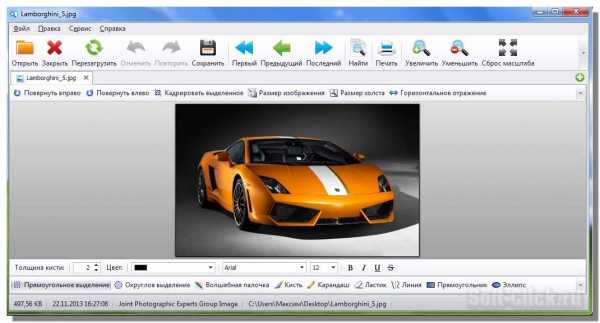
Далее, таким же способом закидываем текстовый файл. В этом текстовом файле Вы видите все типы файлов которые открываются в данной программе. Как видите количество немалое…
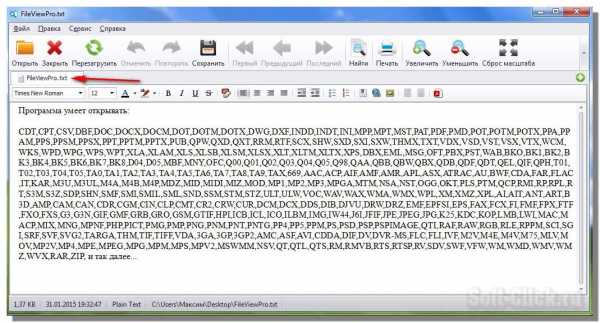
Далее, открываем файл DOC, PDF…
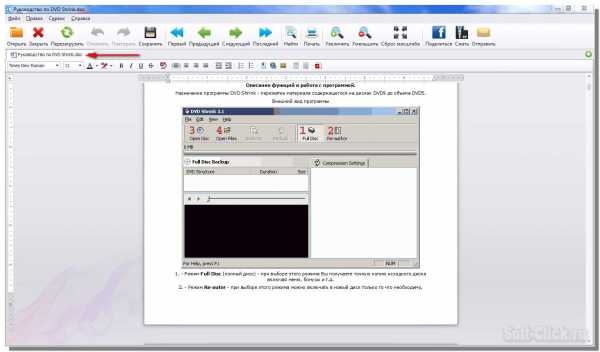

Открываем файл формата mp3. Также курсором перетаскиваем файл в окно программы. Или нажимаем на папку открыть и выбираем нужный нам формат файла…
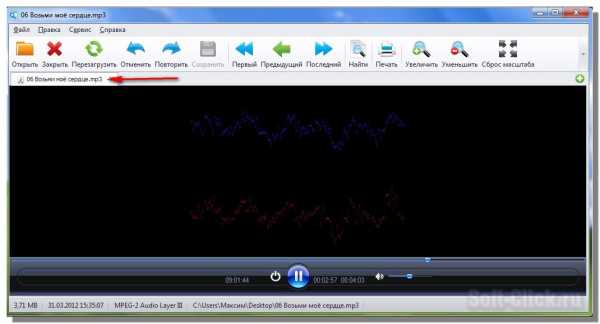
Откроем видео с помощью данной программы…
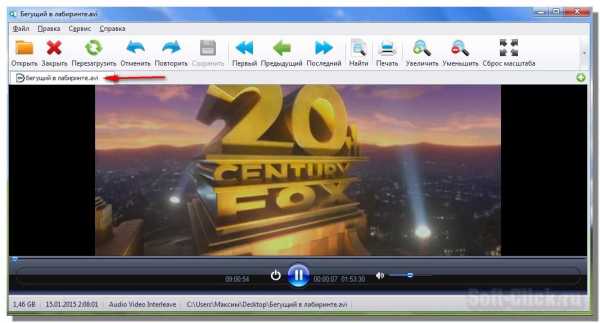
Теперь попробуем разархивировать zip-архив с файлами. Таким же образом закидываем архив в окно программы. Выбираем обзор, указываем куда извлечь файлы из архива. Нажимаем кнопку извлечение. Начнётся процесс извлечения файлов из архива.
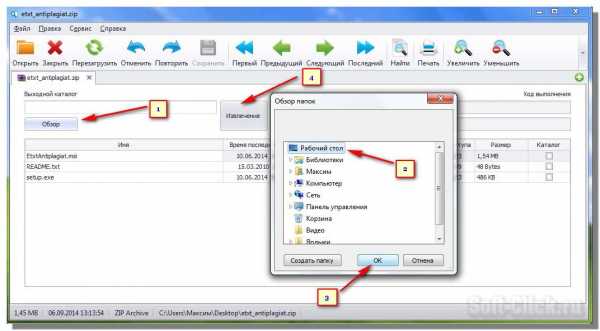
Далее, теперь давайте создадим архив. Закидываем файл для архивирования. Нажимаем на кнопку в правом верхнем углу. В открывшимся окне нажимаем на кнопку сжать. В следующем окне Вам предлагается добавить файл, или архивировать.

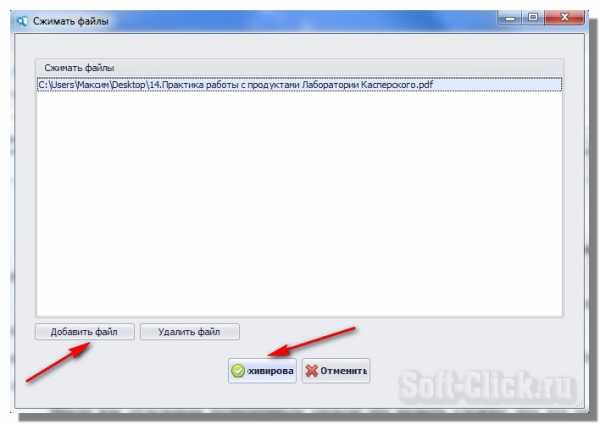
Заключение
Вот такая вот интересная программа которая открывает практически любой файл. Теперь, для того чтобы открыть какой-либо файл. У Вас будет в наличии универсальная утилита для открытия файлов любого типа. На этом у меня всё, всего хорошего…
soft-click.ru
Как можно открыть любые файлы
Иногда бывает, что необходимо открыть какой-либо файл, но программу для её открытия устанавливать не охота, так как это долго и вы точно знаете, что в будущем вам это больше не пригодится. Тем более, что программа для запуска файла может оказаться платной, и её ещё нужно где-то найти. Для таких и других подобных случаев придумана одна программа, которая позволяет открыть любые файлы.
В этой статье я расскажу о бесплатном инструменте FileViewPro, который, в прямом смысле этого слова, представляет собой файловый комбайн, так как ему по зубам любые типы файлов. Он может открыть большое количество разных файлов, а некоторые их виды позволяет даже редактировать.
FileViewPro имеет следующие достоинства:
- Не нужно нагромождать свой компьютер разными программами, которые открывают какой-то один тип файла.
- Не нужно тратить время на поиски программ для открытия того или иного файла, не нужно тратить деньги на их покупку.
- Поддерживает более сотни типов файлов.
- Этот инструмент очень прост в использовании, подходит для неопытных пользователей и имеет русскоязычный интерфейс.

Как открыть любые файлы
Скачайте FileViewPro по ссылке ниже. Установка традиционная, ничего особенного.
Операционная система: Windows XP, Vista, 7, 8, 10;
Язык: русский, английский и другие;
Разработчик: Solvusoft.
После установки запустите программу, и вы увидите запрос на выбор языка. FileViewPro предлагает большое количество разных языков, выберите среди них тот, который вам нужен и нажмите «Ок». Перед вами откроется интерфейс программы.
Чтобы открыть любые файлы с помощью этого инструмента, можно перенести их на интерфейс программы мышкой, либо нажать вверху кнопку «Открыть» и найти нужные файлы на компьютере.
И после этого файл откроется.
Например, можно открыть изображение. Картинки можно редактировать. Для этого есть инструменты внизу.
Также можно попробовать открыть тексты. Их тоже можно редактировать с помощью инструментов.
FileViewPro позволяет работать даже с архивами разного вида – распаковывать их и запаковывать.
Таким образом, можно открыть любые файлы.
Обратите внимание на инструменты вверху программы. Благодаря им можно также проводить разнообразные операции с открытыми файлами. Это полезно для удобства.
Кроме этого, FileViewPro очень удобно устроена тем, что открывает несколько файлов и показывает их во вкладках, как браузер. Это положительно сказывается при работе с большим количеством файлов.
Когда я говорю о том, что программа FileViewPro может открыть любые файлы, конечно, я немного преувеличиваю – не любые, а большинство видов файлов. Поддерживать абсолютно все форматы невозможно. FileViewPro имеет также платную версию, которая позволяет открывать ещё большее количество файлов, чем бесплатная.
Похожие статьи:
system-blog.ru
ОТКРЫТЬ — это… Что такое ОТКРЫТЬ?
1. Сделать доступным (внутренность чего-нибудь), сняв или подняв крышку, раскрыв створки, убрав преграду. Открыть комнату. Открыть трубу. Открыть клетку. «Я отыщу секрет и ларчик вам открою.» Крылов. «Вход в него для всех открыт.» Пушкин.
|| Вскрыть, откупорив. Открыть банку консервов.
|| перен. Освободить, сделать доступным, не занятым, свободным для чего-нибудь. Открыть путь. «Вакансии как раз открыты.» Грибоедов. Открыть фланги. Открыть фронт. «Радостная весть о будущем, о новой жизни, которая открыта равно для всех впереди.» Максим Горький.
2. Раскрыть, сделать видным, обнажить, отведя что-нибудь заслоняющее, покрывающее. «Шапка съехала ему на ухо, открыв черные стриженые волосы.» А.Н.Толстой.
3. Раздвинуть, раскрыть (какую-нибудь створку, крышку), чтоб не преграждать доступа. Открыть дверь. Открыть окно. Открыть крышку. Открыть ворота. Открыть занавеску. «Открыл за пологом кровати потайную дверцу и начал спускаться по крутой лесенке.» А.Н.Толстой.
|| Разомкнуть, развернуть что-нибудь (закрытое). «Впопыхах она откроет рот, чтоб приказать что-нибудь, и вдруг остановится на полуслове.» Гончаров. «В широко открытых глазах мертво отразился холодный свет лампы.» Максим Горький. Открыть книгу. Открыть бумажник. Открыть зонтик.
4. Ввести в действие что-нибудь. Открыть воду. Открыть газ. Открыть свет. Открыть семафор (для указания, что путь свободен).
5. Положить начало действию, развитию, ведению чего-нибудь. Открыть заседание. Открыть прения. Открыть магазин в 9 час утра. Открыть сессию. Открыть подписку на журнал. Открыть военные действия. Открыть огонь, стрельбу (начать стрелять).|| Положить начало существованию чего-нибудь. Открыть школу. Открыть театр. Открыть выставку. Открыть новую железнодорожную линию.
|| начать собою, находясь впереди, первым. Открыть своим именем список подписчиков.
6. Доставить, предоставить (книжн.). Открыть возможность. Открыть доступ. Открыть перспективы. Открыть поле деятельности.
7. Сообщить, разъяснить, откровенно рассказать о чем-нибудь. «Открой мне всю правду, не бойся меня.» Пушкин. Открыть свое намерение. Открыть желание.
8. Обнаружить, разоблачить, раскрыть. Открыть заговор. Открыть преступление. Открыть проделки.
9. Найти, установить путем исследований. Открыть новый способ. Открыть закон тяготения.
|| Установить существование чего-нибудь. Открыть новую планету. Открыть неизвестные стихи Пушкина.
❖ Открыть Америку (разг. ирон.) — перен. объявить о том, что давно известно. Открыть карты — перен. то же, что раскрыть (см. карта). Открыть кровь (мед. устар.) — поставить банки, пиявки, выпустить кровь с лечебной целью. Открыть кредит (спец.) — предоставить право пользования кредитом. Открыть счет (спец.) — внести вклад в банк, сберегательную кассу, начать финансовые операции в банке. Открыть объятия кому — пожелать обняться с кем-нибудь. Открыть глаза кому — см. глаз. Открыть рот — см. рот.Толковый словарь Ушакова. Д.Н. Ушаков. 1935-1940.
dic.academic.ru
